Tabla de Contenido
![]() Sobre el autor
Sobre el autor
![]() Artículos Relacionados
Artículos Relacionados
-
-
-
-
HEVC es la abreviatura de High-Efficiency Video Coding (codificación de vídeo de alta eficiencia), también se conoce como H.265 y MPEG-H Parte 2. En pocas palabras, es un estándar de compresión de vídeo y también el sucesor de la codificación de vídeo avanzada, ampliamente utilizada. En comparación con AVC, HEVC puede mejorar significativamente la calidad de vídeo con la misma tasa de bits.
Como el reproductor de vídeo integrado de Windows no puede reproducir vídeos HEVC sin la ayuda del códec HEVC, si quieres reproducir vídeos HEVC en Windows 10/11, tienes que instalar un paquete de códecs HEVC adicional o probar otro reproductor de vídeo HEVC. Recientemente, hay muchos reproductores de vídeo HEVC en el mercado. En este artículo te presentaremos algunos de los mejores.
CONTENIDO DE LA PÁGINA:
- Top 1. EaseUS RecExperts
- Top 2. Reproductor DivX
- Top 3. PotPlayer
- Top 4. Reproductor multimedia VLC
- Top 5. MPV
- Top 6. MPC-HC
- Preguntas frecuentes sobre el reproductor de vídeo HEVC
Top 1. EaseUS RecExperts
EaseUS RecExperts es un excelente grabador de pantalla para Windows y para Mac que te permite grabar pantalla y audio en diferentes modos. Con esta herramienta, puedes grabar sólo la pantalla, grabar la pantalla con audio, grabar la pantalla con una webcam o grabar audio PC. En una palabra, puedes capturar cualquier cosa en tu dispositivo de la forma que quieras.
Y lo que es más importante, ahora también es un reproductor de archivos multimedia. Puedes utilizarlo para reproducir vídeos y archivos de audio con un solo clic. Es compatible con todos los formatos habituales, como MP4, MOV, FLV, MP3, AAC, etc. Mientras disfrutas de los vídeos con este reproductor, puedes incluso acelerar la reproducción de vídeo de 0,5X a 2X.
Características:
- Graba toda la pantalla de tu ordenador
- Reproducir archivos MOV en Mac con un solo clic
- Graba la pantalla de tu portátil HP
- Reproduce vídeo y audio sin esperas
- Grabar Google Meet fácilmente
Descárgalo desde el botón de abajo y sigue el tutorial para reproducir vídeos HEVC.
Descargar gratis Reproductor de vídeo
Descargar gratisReproductor de vídeo
Trustpilot Valoración 4,7
Paso 1. Inicia EaseUS RecExperts, y haz clic en "Grabaciones" en la parte inferior izquierda para abrir el reproductor multimedia.
Paso 2. Haz clic en "Importar" en la parte inferior derecha para cargar tus archivos multimedia. Te permite importar varios archivos o una carpeta.
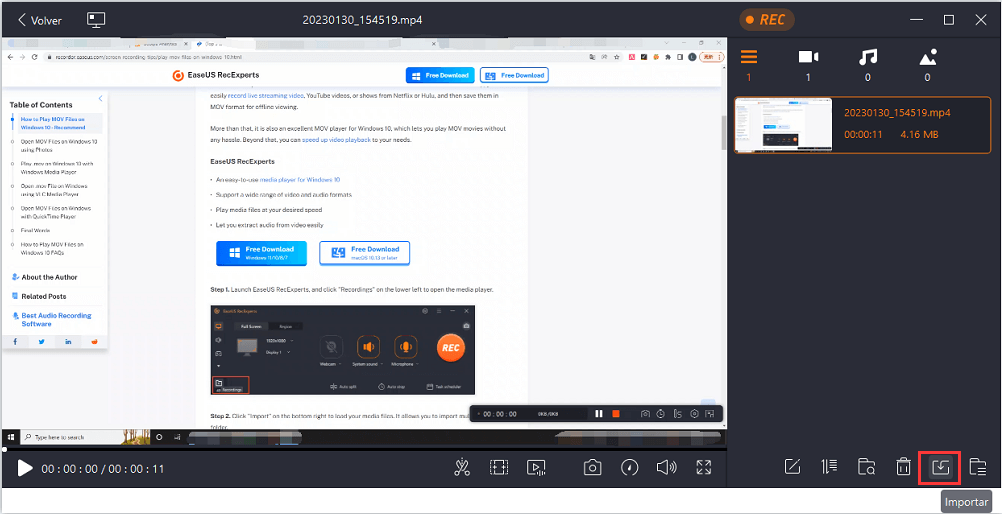
Nota: Puedes pulsar el icono del monitor en la parte superior para añadir el reproductor multimedia de EaseUS a tu escritorio.
Paso 3. A continuación, podrás disfrutar de tu archivo de audio o vídeo con diferentes velocidades de reproducción, de 0,5X a 2,0X.
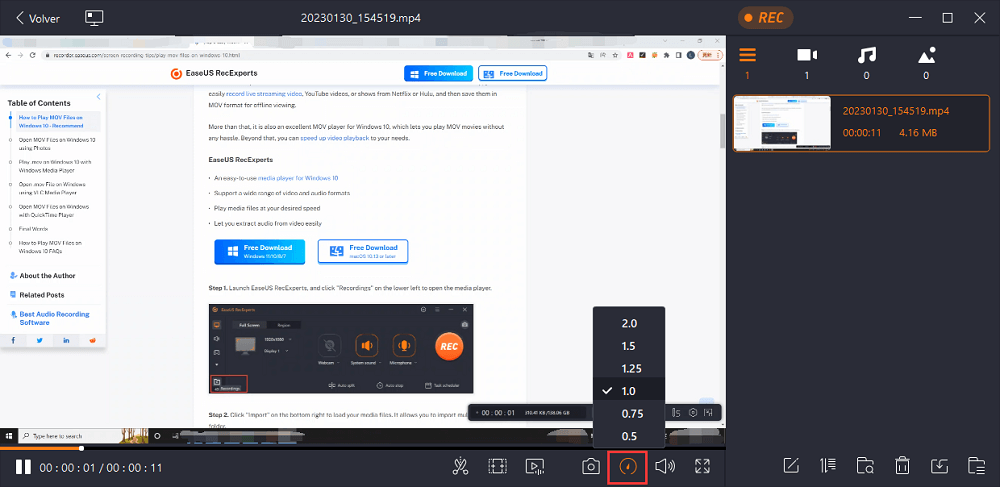
Top 2. Reproductor DivX
Cuando se trata de reproducir vídeos HEVC, no puedes perderte DivX Player. No sólo puede reproducir vídeos fácilmente, sino que te permite ralentizar o acelerar la reproducción del vídeo. Además, puedes gestionar los subtítulos de tus vídeos. Además de reproducir múltiples formatos únicos como HEVC, también te ofrece otras opciones de rebobinado de vídeo. Sólo tienes que importar vídeos a través de URL, Google Drive y Dropbox y reproducirlos.
Además, puedes disfrutar de varios preajustes de relación de aspecto. También puedes crear listas de reproducción y organizar los vídeos en la biblioteca. Y lo que es más importante, incluso te permite elegir el tamaño de la pantalla, añadir subtítulos a MP4 y emitir vídeos de hasta 4K de resolución en la Smart TV. Comprobemos sus pros y sus contras a continuación.
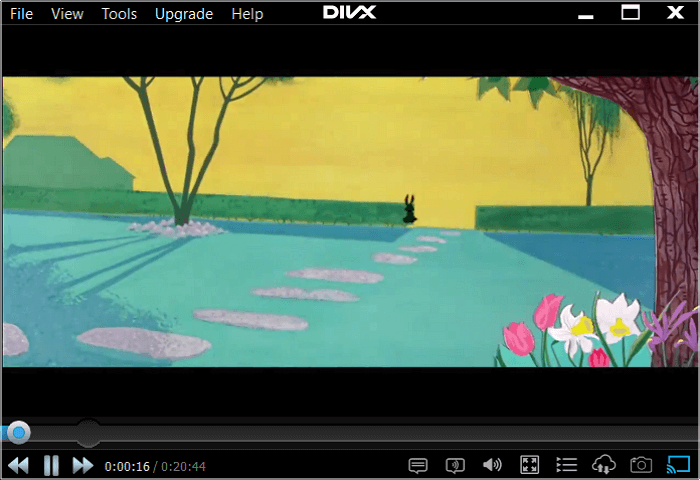
Pros
- Compatible con Windows y Mac
- Su uso es gratuito
- Graba, gira, voltea y redimensiona vídeos
Contras
- No disponible en todas las plataformas
- Compatible sólo con ordenadores
Descargar gratis Reproductor de vídeo
Descargar gratisReproductor de vídeo
Trustpilot Valoración 4,7
Top 3. PotPlayer
PotPlayer es otro reproductor de vídeo HEVC gratuito para sistemas Windows. Permite reproducir sin problemas vídeos HEVC y cualquier otro formato o códec de uso común como MP4, AVI, MKV, H.264, etc. sin ningún códec adicional.
Como reproductor multimedia HEVC H.265, contiene un grabador de pantalla, un receptor de TV y un editor de vídeo. Puedes utilizarlo para gestionar tus archivos multimedia desde almacenamiento local, URLs, servidores FTP, DVD y Blu-ray, etc. Además, soporta contenido 3D y reproducción de películas Blu-ray sin pérdida de calidad de audio e imagen.
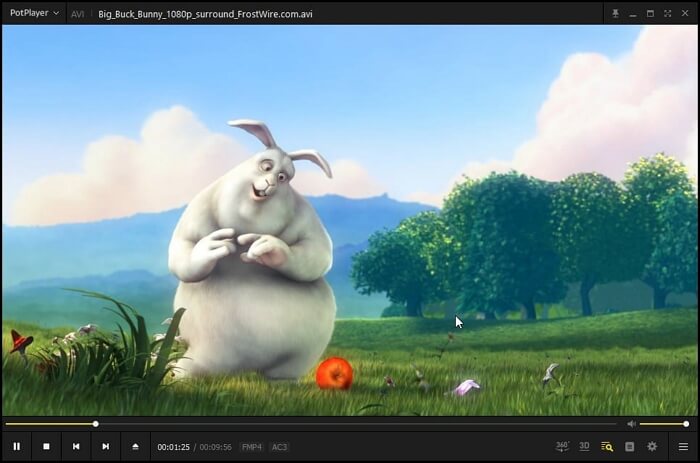
Pros
- Funciona bien con todas las versiones de Windows
- Admite la descarga de subtítulos de TouTube
- Ofrecer a su usuario muchos atajos definidos
Contras
- La configuración es bastante complicada, con muchos ajustes
- Es un poco difícil de utilizar para los principiantes
Descargar gratis Reproductor de vídeo
Descargar gratisReproductor de vídeo
Trustpilot Valoración 4,7
Top 4. Reproductor multimedia VLC
Compatible con Windows y Mac, VLC es popular entre muchos usuarios. Se ha actualizado para reproducir vídeos 4K ultra HD hasta 60fps desde la versión 2.1. Por tanto, si quieres utilizarlo para reproducir vídeos HEVC, elige la versión adecuada para descargarlo. No sólo vídeos HEVC, también puede reproducir MP3 en Mac.
Aunque este programa es popular por sus funciones de reproductor multimedia, también tiene capacidades de conversión de vídeo y audio. Con esta herramienta, tienes acceso a todos los códecs necesarios, como MP3, MPEG-4, MKV, WMV, WebM, etc., sin necesidad de paquetes de códecs adicionales. Éstos son algunos de los pros y contras de esta herramienta.

Pros
- Libre y de código abierto
- Funciona en todas las plataformas
- Perfiles de conversión personalizables
Contras
- Carece de funciones de edición de vídeo
- A veces puede bloquearse
Descargar gratis Reproductor de vídeo
Descargar gratisReproductor de vídeo
Trustpilot Valoración 4,7
Top 5. MPV
MPV también es un reproductor de vídeo gratuito y de código abierto compatible con ordenadores Windows y Mac. Es ligero, sencillo, fácil de usar y compatible con una amplia gama de formatos de vídeo. Con esta herramienta Podrás reproducir vídeos HEVC de codificación de alta eficiencia sin la ayuda de códecs adicionales.
Basado en las API FFmpeg HW accel, soporta la aceleración de decodificación de vídeo VDPAU, VAAPI, DXVA2, VDA y VideoToolbox. Aunque no es tan fácil de usar para los principiantes, puede que te gusten sus funciones avanzadas. Comprueba sus principales características a continuación.
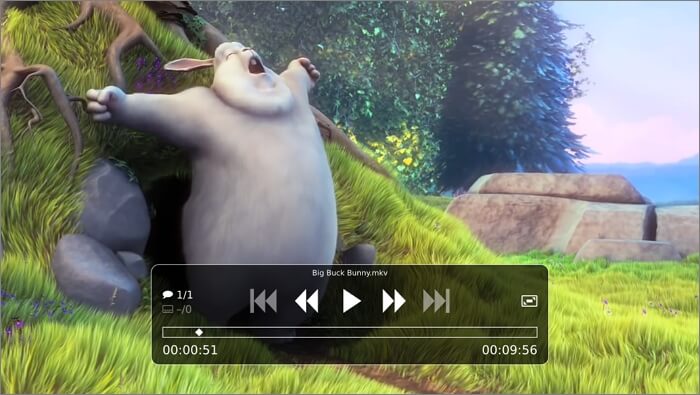
Pros
- Compatible con los sistemas Windows y macOS
- Se puede utilizar en todos los dispositivos de tu PC
- Soporta la reproducir MKV en Mac
Contras
- A veces no reproduce 4K HEVC de 10 bits
- El uso de la CPU llega al máximo a veces
Descargar gratis Reproductor de vídeo
Descargar gratisReproductor de vídeo
Trustpilot Valoración 4,7
Top 6. MPC-HC
MPC-HC es otro reproductor de vídeo H.265 gratuito y de código abierto, pero sólo funciona en ordenadores Windows. Puede reproducir la mayoría de los formatos comunes de vídeo y audio, incluido HEVC H.265. Aunque no es un reproductor de vídeo 4K perfecto, no tiene problemas para reproducir vídeos HEVC 1080P. Echa un vistazo a sus principales características antes de utilizarlo para reproducir vídeos HEVC.
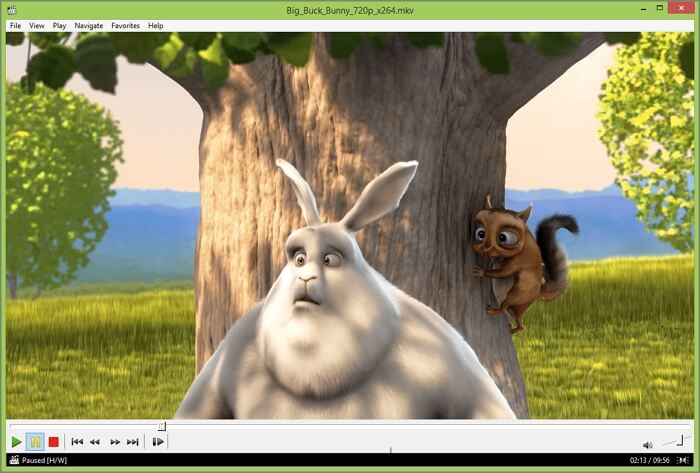
Pros
- Soporta H.265 desde hace mucho tiempo
- Útil para la depuración del marco de desarrollo del juego
- Capaz de reproducir vídeos 1080P sin problemas
Contras
- Dejó de actualizarse desde 2017
- Sólo admite sistemas operativos Windows
Descargar gratis Reproductor de vídeo
Descargar gratisReproductor de vídeo
Trustpilot Valoración 4,7
Preguntas frecuentes sobre el reproductor de vídeo HEVC
1. ¿Qué reproductor de vídeo puede reproducir HEVC?
Todas las herramientas de este artículo pueden utilizarse para reproducir vídeos HEVC. Entre ellas, recomendamos EaseUS RecExperts. Esto se debe a que si por alguna razón no puedes descargar un vídeo específico, puedes grabarlo en tu dispositivo con este software.
2. ¿Puede VLC reproducir HEVC?
La respuesta es sí. Desde la versión 3.0, VLC es compatible con la descodificación HEVC por hardware en Windows, Android, macOS e iOS. Puedes probar este reproductor si quieres.
3. ¿Cómo convierto HEVC a MP4?
Ve al sitio web oficial de Convertio y sigue los pasos que se indican a continuación para convertir HEVC a MP4 online.
- 1. Sube el archivo HEVC desde la carpeta local del ordenador, el almacenamiento en la nube o una URL.
- 2. Elige MP4 como formato de vídeo de salida.
- 3. Haz clic en el icono "engranaje" para abrir el cuadro de diálogo "Configuración". Configura el códec, el perfil, el nivel, la calidad constante, etc. Después, haz clic en "Aceptar".
- 4. Pulsa "Convertir" y espera a la conversión.
Conclusión
En el contenido anterior encontrarás una herramienta para reproducir tus vídeos HEVC sin problemas. Entre estas herramientas, te sugerimos que descargues EaseUS RecExperts, ya que se puede utilizar para reproducir vídeos y archivos de audio, y grabar todas las actividades que ocurran en tu dispositivo. Descárgalo ahora desde el botón de abajo.
Descargar gratis Reproductor de vídeo
Descargar gratisReproductor de vídeo
Trustpilot Valoración 4,7
Sobre el autor
Pedro es un editor experimentado de EaseUS centrado en la redacción de temas sobre tecnología. Familiarizado con todo tipo de software de recuperación de datos, copia de seguridad y restauración, software de edición de vídeo y grabación de pantalla, etc. Todos los temas que elige están orientados a proporcionar información más instructiva a los usuarios.
Artículos Relacionados
-
Grabar vídeo de alta calidad para PC y Mac - Guía completa🔥🔥🔥
![Luis]() Luis
2025/07/18
Luis
2025/07/18 -
(5 Mejores Formas) Cómo Grabar Vídeo con Fondo Borroso
![Pedro]() Pedro
2025/07/18
Pedro
2025/07/18